La suppression du mot de passe des PDF donne aux utilisateurs le droit d’accéder librement au PDF.
Supposons que vous ayez reçu un PDF sécurisé de la part d’un expéditeur et que, pendant votre travail, vous ne souhaitiez pas saisir le mot de passe à plusieurs reprises. Dans ce cas, vous pouvez supprimer son mot de passe et travailler sans interruption.
Voyons comment supprimer le mot de passe d’un PDF.
Suppression du mot de passe d’un PDF à l’aide d’Adobe Acrobat DC
- Ouvrez votre PDF protégé par un mot de passe dans Adobe Acrobat DC.
Remarque : la version gratuite d’Adobe Acrobat fournit des outils limités. Pour utiliser cet outil, vous devez donc acheter Adobe Acrobat DC.
- Vous serez invité à saisir le mot de passe pour accéder au PDF.
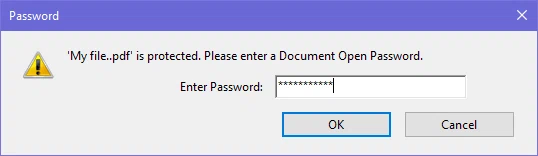
- Entrez le mot de passe, et votre PDF sera ouvert. Allez maintenant dans l’onglet Outils et cliquez sur Protéger.
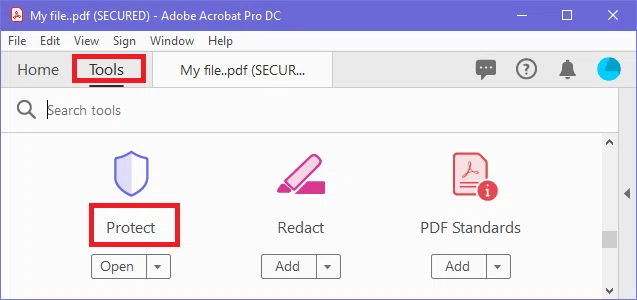
- Dans la barre d’outils, cliquez sur Options avancées et sélectionnez Supprimer la sécurité.
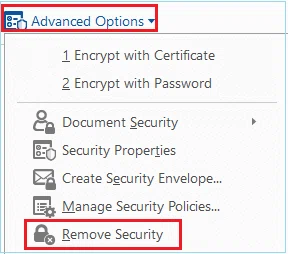
- Une boîte de dialogue s’ouvre à l’écran, vous demandant de confirmer la suppression de la sécurité. Cliquez sur le bouton OK.
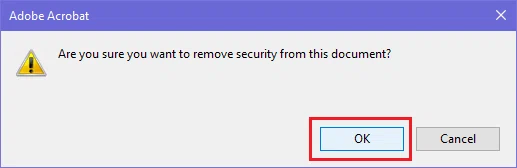
- Enfin, allez dans Fichier et cliquez sur ou appuyez sur Ctrl+S.
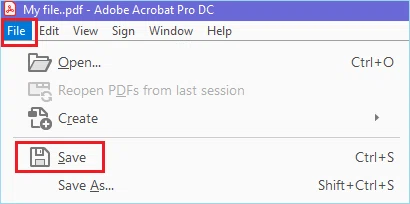
- Le mot de passe du PDF sera supprimé, et la prochaine fois, vous pourrez accéder à votre PDF sans saisir le mot de passe.
Déverrouiller PDF – Enlever et Supprimer mot de passe d’un fichier PDF
Suppression du mot de passe d’un PDF à l’aide d’outils en ligne
- Ouvrez votre navigateur Web et cherchez "Supprimer le mot de passe PDF en ligne".
- Il existe de nombreuses options disponibles en ligne, comme smallpdf, ilovepdf, sodapdf,
- Choisissez l’une d’entre elles, disons que vous choisissez ilovepdf, ouvrez-la.
- Cliquez sur Select PDF file et choisissez le PDF protégé dont vous voulez supprimer le mot de passe.
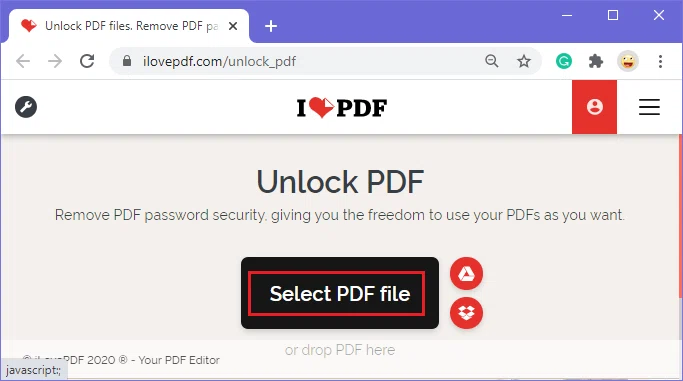
- Votre PDF sera téléchargé. Choisissez maintenant le bouton Déverrouiller le PDF
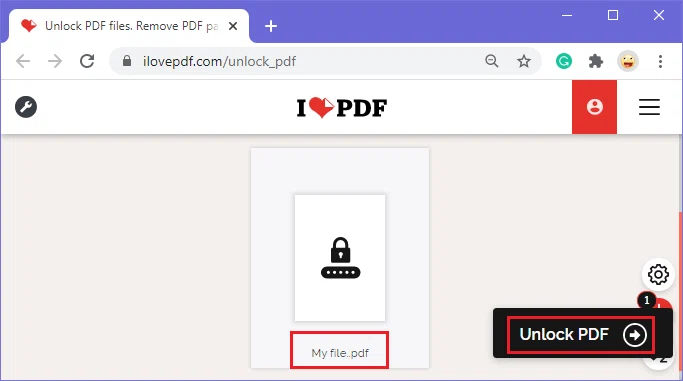
- Maintenant, vous devez entrer le mot de passe du PDF une fois pour déverrouiller votre PDF. Saisissez le mot de passe du PDF et cliquez sur Envoyer.
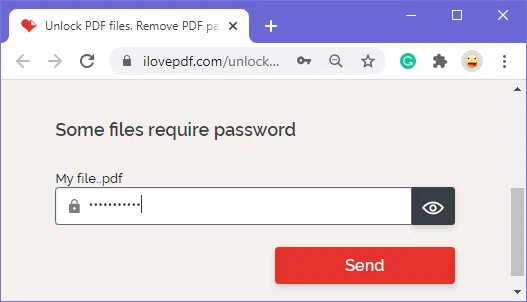
- Le mot de passe sera supprimé. Enfin, cliquez sur le bouton Télécharger le PDF déverrouillé pour télécharger votre PDF non protégé.
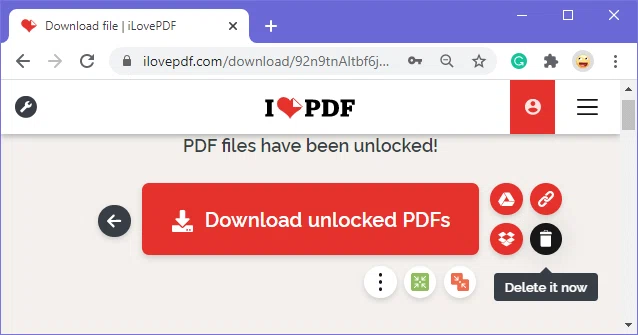
- Vous pouvez maintenant accéder à votre PDF sans avoir à saisir le mot de passe.
Suppression du mot de passe d’un PDF à l’aide d’un navigateur
- En utilisant le navigateur, les utilisateurs peuvent enregistrer une copie de tout PDF protégé par un mot de passe. La copie du PDF ne nécessitera aucun mot de passe pour accéder au document.
- Ouvrez votre PDF protégé par mot de passe dans n’importe quel navigateur Web.
- Disons que vous l’ouvrez dans le navigateur Chrome. Il vous sera demandé de saisir le mot de passe.
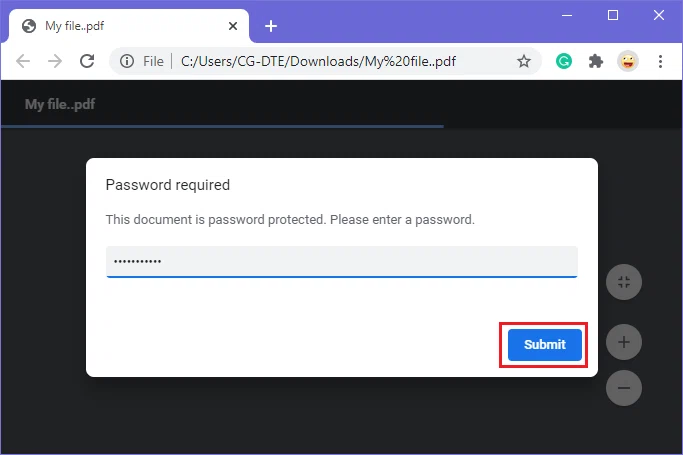
- Après avoir saisi le mot de passe du PDF et sélectionné Soumettre, votre PDF s’ouvrira.
- Cliquez maintenant sur l’icône Imprimer disponible dans le coin supérieur droit.
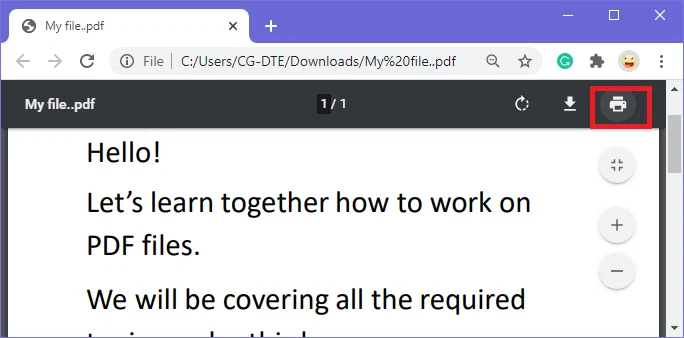
- Sélectionnez Enregistrer en tant que PDF et cliquez sur le bouton Enregistrer.
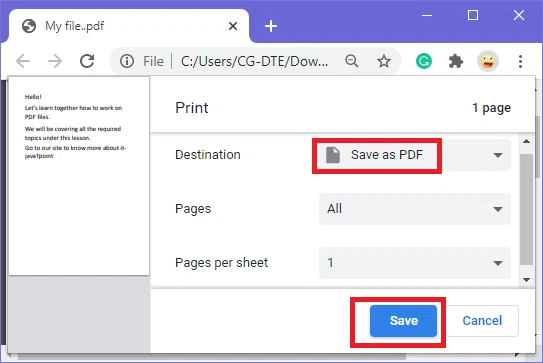
- Choisissez le dossier et écrivez le nom du fichier et enfin cliquez sur Enregistrer.
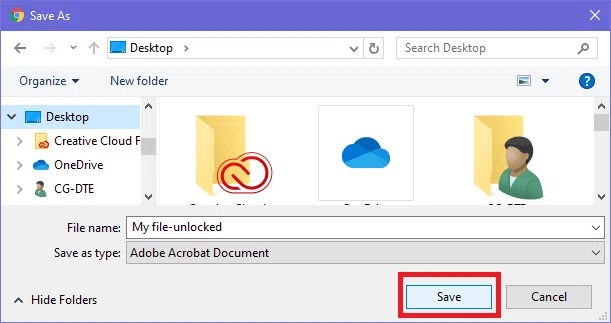
- Une copie de votre PDF protégé par mot de passe sera sauvegardée, et cette copie du PDF sera accessible sans mot de passe.